추천인: letsgostudy
휴넷평생교육원 앱에서 강의 듣기가 쉽지 않다.
부정방지를 위해 인증된 범용공동인증서로 접속해야 강의를 들을 수 있다고 한다.
내 범용공동인증서는 PC에 있기 때문에 등록해 보기로 한다.(사실 쉽지 않다.)
내가 직접 해본 설치 절차는 다음과 같다. (우선 PC에 범용공동인증서가 있어야하고, 안드로이드 기준이다.)
1. 앱 접속 및 공동인증서 가져오기 클릭
2. 앱 권한 승인(전화)
3. 앱 권한 승인(저장공간)
4. 공동 인증서 가져오기 화면 및 번호 확인(시간이 중요하다)
5. PC로 휴넷평생교육원 로그인 및 오른쪽 상단에 “학습지원센터” 클릭
6. PC에서 범용인증서 안내 클릭
7. 스마트폰으로 공동인증서 보내기 클릭
8. 인증서 내보내기(PC → 스마트폰) 클릭
→ 프로그램이 없으면 우선 설치를 해야한다.
9. 보낼 공동인증서 선택 및 비밀번호 입력
10. 스마트폰 화면에서 보이는 인증번호 입력
11. 인증서 이동 복사 완료
12. 앱에서 “다음”을 누르기
13. 앱에서 인증서 비밀번호 입력 후 인증서 가져오기 클릭 → 완료처리
14. 앱에서 “범용 공동인증서 로그인” 클릭
15. 아이디, 인증서 비밀번호 입력 및 인증서 선택
16. 강의실 접속 완료!
-------------------------------------------------------------------------------------------------
1. 앱 접속 및 공동인증서 가져오기 클릭

2. 앱 권한 승인(전화)

3. 앱 권한 승인(저장공간)

4. 공동 인증서 가져오기 화면 및 번호 확인(시간이 중요하다)

5. PC로 휴넷평생교육원 로그인 및 오른쪽 상단에 “학습지원센터” 클릭

6. PC에서 범용인증서 안내 클릭

7. 스마트폰으로 공동인증서 보내기 클릭

8. 인증서 내보내기(PC → 스마트폰) 클릭
→ 프로그램이 없으면 우선 설치를 해야한다.

9. 보낼 공동인증서 선택 및 비밀번호 입력

10. 스마트폰 화면에서 보이는 인증번호 입력

11. 인증서 이동 복사 완료

12. 앱에서 “다음”을 누르기

13. 앱에서 인증서 비밀번호 입력 후 인증서 가져오기 클릭 → 완료처리

14. 앱에서 “범용 공동인증서 로그인” 클릭
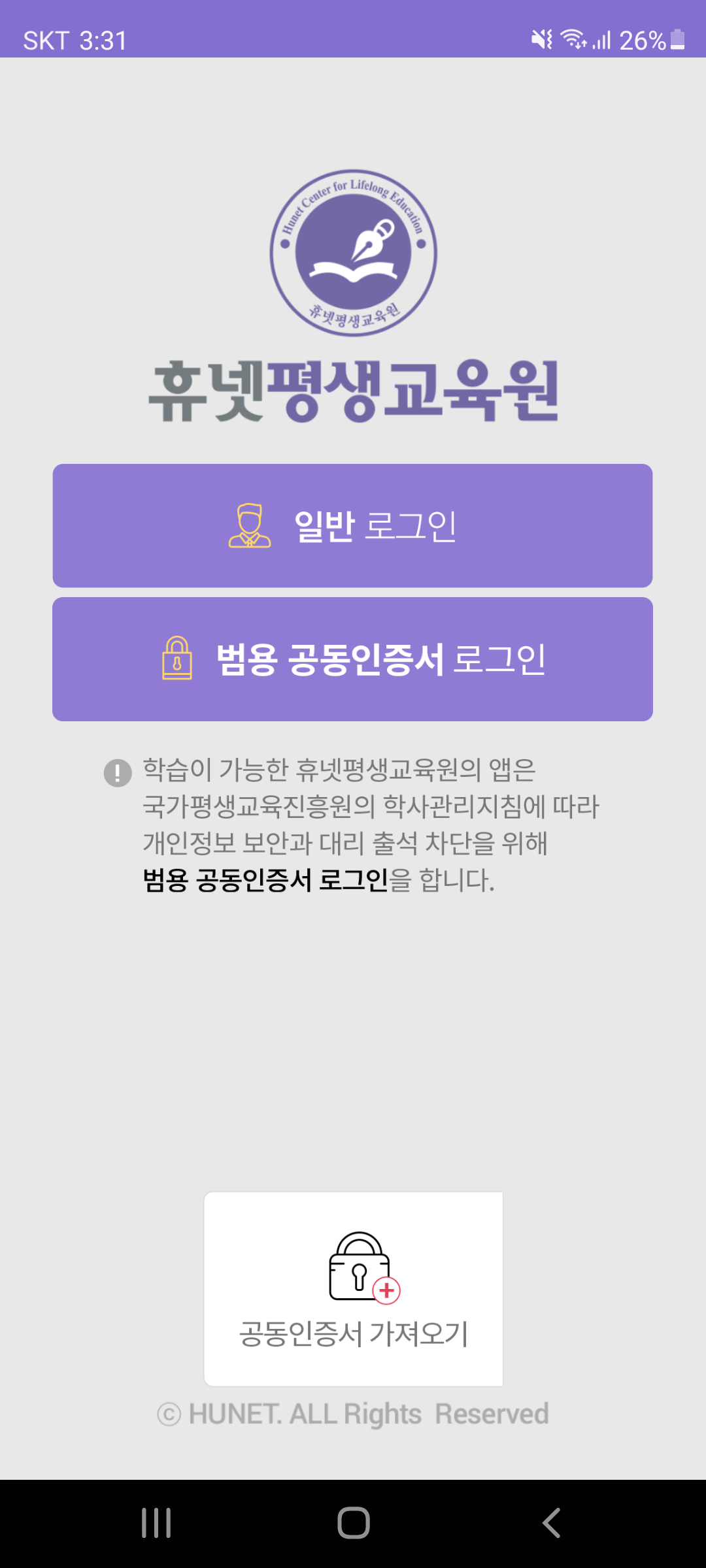
15. 아이디, 인증서 비밀번호 입력 및 인증서 선택

16. 강의실 접속 완료!

---------------------------------------------------------------------------------------------
'공부란 무엇인가 > AICPA' 카테고리의 다른 글
| [AICPA] #15 휴넷평생교육원 강의 학습 후기 (추천인: letsgostudy) (2) | 2022.08.01 |
|---|---|
| [AICPA] #14 휴넷평생교육원 강의 학습 시작 하기 (추천인: letsgostudy) (0) | 2022.05.26 |
| [AICPA] #12 휴넷평생교육원 앱 설치하기 (추천인: letsgostudy) (0) | 2022.05.19 |
| [AICPA] #11 휴넷평생교육원 인강 안내 문자(강의 시작) (추천인: letsgostudy) (0) | 2022.05.16 |
| [AICPA] #10 휴넷평생교육원 인강 안내 문자(강의 시작 전날) (추천인: letsgostudy) (0) | 2022.05.12 |




댓글